
Enamikku iPhone'e tuleb laadida vähemalt ülepäeviti. iPhone'i aku tööea säästmiseks on palju võimalusi Need hõlmavad teatud teenuste ja funktsioonide keelamist. Seetõttu näeme täna mitmeid näpunäiteid iPhone'i aku säästmiseks.
Pidage meeles, et paljud teenused või funktsioonid on kärbitud, seega peate ise rakendama, mitte veetma suurema osa päevast kena paberiga taskus. Vaatame!
Tühja iPhone'i aku on parimal juhul häiriv. Halvimal juhul võib surnud iPhone su halba olukorda rahule jätta, olulisest informatsioonist ilma jätta või veel hullemal juhul.
Taustauuendused
IPhone'i loomiseks on mitu funktsiooni õun, olge targem ja olge valmis, kui seda vajate. Üks neist omadustest on taustarakenduse värskendamine. See funktsioon analüüsib kõige sagedamini kasutatavaid rakendusi ja kellaaega, mida te kasutate. Seejärel värskendage neid rakendusi nii, et järgmine kord, kui mõne neist rakendustest avate, ootaks teid uusim teave.
Näiteks kui vaatate sotsiaalmeediat kell 7, iOS Ta saab sellest teada ja värskendab automaatselt sotsiaalrakendusi enne seda. See on väga kasulik, kuid nagu te aru saate, tühjendab see akut.
Rakenduse taustal värskendamise keelamiseks iPhone'is toimige järgmiselt.
- kõigepealt minge Seaded ja seejärel Üldine.
- Taustarakenduse värskendamine
- Seejärel vali Rakenduse värskendamine taustal > Väljas.
- Või lülitage see valik välja ainult teatud rakenduste jaoks.
Ärge värskendage rakendusi automaatselt
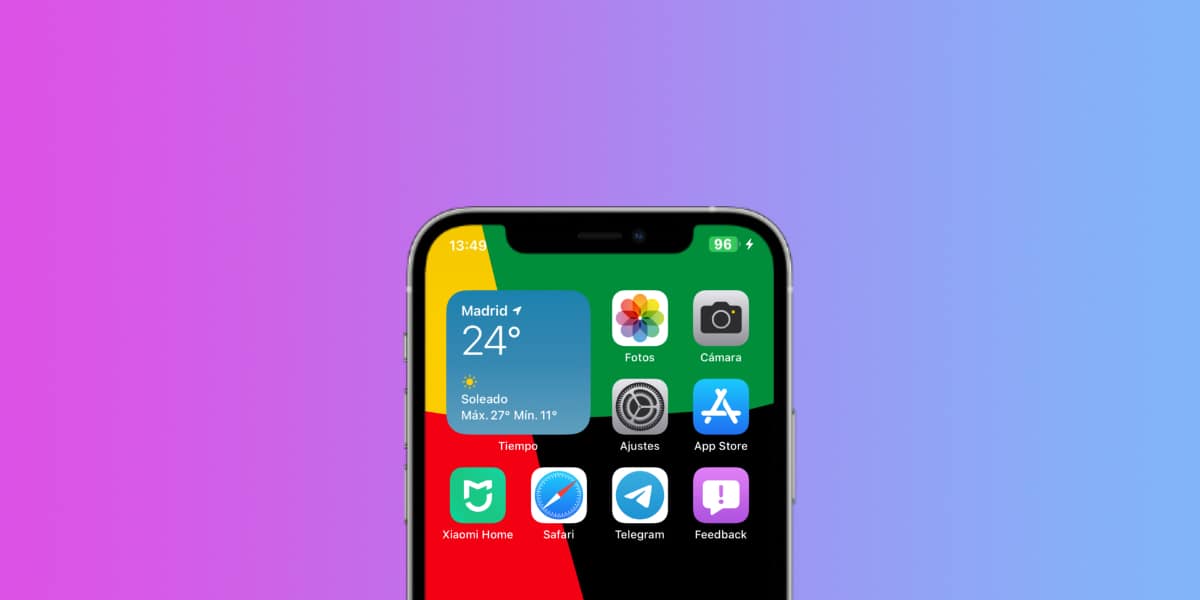
Alates iOS 7-st saab rakendusi uute versioonide ilmumisel automaatselt värskendada. Kuigi see funktsioon on mugav, kulutab see teie iPhone'i akut. Kui aku on täielikult laetud või iPhone on vooluvõrku ühendatud, värskendage rakendusi käsitsi.
Automaatsete rakenduste värskenduste väljalülitamiseks tehke järgmist.
- kõigepealt minge Seaded teie iPhone'is
- Seejärel otsige App Store ja keelake rakenduste värskendused.
Automaatne heledus
IPhone'il on ümbritseva valguse andur, mis reguleerib ekraani heledust ümbritseva valguse alusel. See andur muudab ekraani tumedates kohtades tumedamaks ja heledamaks, kui ümbritsevat valgust on rohkem. See valik säästab akut ja muudab telefoni kasutamise lihtsamaks.
IOS 13 ja uuemates versioonides automaatse heleduse sisselülitamiseks tehke järgmist.
- kõigepealt minge Seaded teie iPhone'is
- Siis minge Juurdepääsetavus > Ekraani ja teksti suurus, ja seejärel kerige alla ja toksake Auto Brightness.
- Operatsioonisüsteemides iOS 12 ja iOS 11 avage Settings > General > Accessibility > Accommodations Display, seejärel puudutage Auto Brightness.
animatsioonid
Üks iOS 7 kõige huvitavamaid funktsioone on liikumine (taust). See on peen: liigutage iPhone'i ja vaadake, kuidas rakenduse ikoonid ja taustpilt liiguvad üksteisest sõltumatult, nagu oleksid need erinevatel tasapindadel.
Seda parallaksiefekti on suurepärane näidata ja see muudab telefoni elavamaks. Siiski pakub see vähe funktsioone ja võtab iPhone'i aku pealt. Lisaks võib selle lisaliigutuse keelamine iPhone'is vähendada mõnede inimeste liikumishaigust.
Taustal liikumise väljalülitamiseks iOS 12 ja uuemates versioonides tehke järgmist.
- Kõigepealt minge menüüsse Seaded
- Nüüd otsige Juurdepääsetavus > Liikumine ja lülitage sisse Reduce Motion.
- iOS 11 ja vanemate puhul avage Seaded > Üldine > Juurdepääsetavus > Vähenda liikumist, seejärel lülitage sisse Reduce Motion.
Lülitage Wi-Fi välja, kui te seda ei kasuta
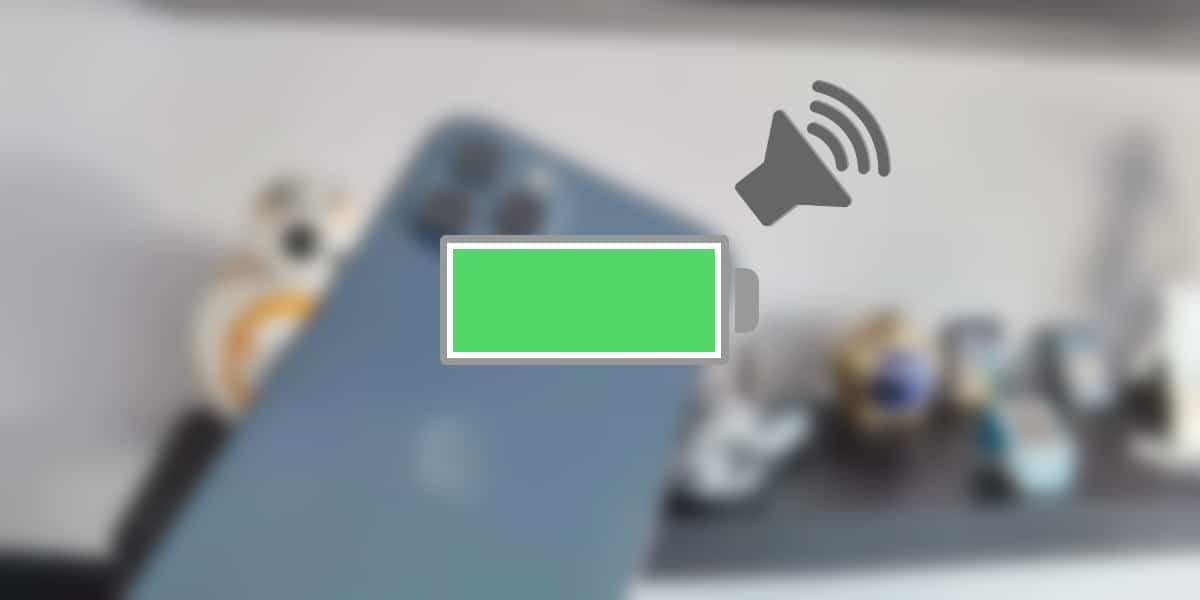
WiFi-l on eeliseid ja see võib akut säästa, kui Wi-Fi signaal on mobiilisignaalist tugevam. Kui WiFi on avatud leviala leidmiseks pidevalt sisse lülitatud, võib aku tühjeneda. Ühendage Wi-Fi-ga, kui see on saadaval. Kui te pole WiFi-võrgu läheduses (nt reisil olles), lülitage iPhone'i aku säästmiseks Wi-Fi välja.
Wi-Fi keelamiseks saate seda teha järgmiselt.
- kõigepealt minge Seaded > Wi-Fi ja lülitage lüliti välja.
- Teise võimalusena pühkige ekraani ülaosast alla või alt üles (olenevalt iPhone'i mudelist) ja seejärel puudutage Wi-Fi ikooni, et see halliks muuta. Kuid pidage meeles, et sel viisil ei lülitu see täielikult välja.
Otsige üles rakendused, mis tühjendavad teie iPhone'i akut
IOS 8 ja uuemates versioonides on see funktsioon Aku kasutamine näitab, millised rakendused on viimase 24 tunni ja viimaste päevade jooksul kõige rohkem energiat kasutanud. Selle vaatamiseks toimige järgmiselt.
- Kõigepealt minge menüüsse Seaded
- Seejärel otsige selle kontrollimiseks aku.
- Iga üksuse all võib olla märkmeid selle kohta, miks rakendus akut tühjendas, ja soovitusi selle parandamiseks.
Kui rakendus kuvatakse loendis pidevalt, kulutab selle liiga sagedane käitamine palju aku kasutusaega.
Keela asukohateenused

IPhone'i sisseehitatud GPS annab juhiseid ja tuvastab läheduses asuvad kauplused, restoranid ja muud kohad. Kuid nagu iga teenus, mis saadab andmeid üle võrgu, vajab see töötamiseks akut. Kui te asukohateenuseid ei kasuta, lülitage see energia säästmiseks välja.
Asukohateenuste väljalülitamiseks toimige järgmiselt.
- Esmalt avage rakendus Seaded, valige Privaatsus > Asukohateenused.
- Nüüd valige Asukohateenused ja toksake selle täielikuks väljalülitamiseks Keela.
IPhone täidab paljusid ülesandeid taustal. Taustal olevad tegevused, eriti tegevused, mis loovad Interneti-ühenduse või kasutavad GPS-i, tühjendavad aku kiiresti. Funktsioonid, mida pole vaja, saab aku tööea taastamiseks ohutult välja lülitada.
Taustaülesannete keelamiseks toimige järgmiselt.
- kõigepealt minge Korrigeerimised
- Seejärel minge alla ja otsige Privaatsus ja turvalisus.
- Siin näete üksikasjalikku loendit rakendustest, mis kasutavad teie asukohta ning kuidas ja millal nad seda kasutavad.
- Ja kui lähete alla, näete sektsiooni Süsteemiteenused , seejärel lülitage välja sellised asjad nagu asukohapõhised Apple'i reklaamid, Popular Near Me ja Time Zone Settings.
